
어서오세요 컴퓨터를 구성하는 부품중에서도 램의 역할이 엄청 큰데요. 요즘에는 컴퓨터 맞추시는 분들은 보게 되면 16G 끝으로 맞추시죠. 컴퓨터가 동작하게 되는데 있으니 굉장히중요 합니다. 확인을 가장 쉽게 하는방법 안내 하겠습니다. 컴퓨터 램 확인 방법 2가지인데요.
각각 프로그래을 인스톨 하지 않아도 바로 컴퓨터 램 확인가능합니다. 컴퓨터 오락을 하거나 스팩 사양 체크를 하실때에 엄청 손쉽게 이용이 가능하거든요. 자 그러면 컴퓨터의 사양을 체크 하는 방법 안내를 해드리도록 하겠습니다.
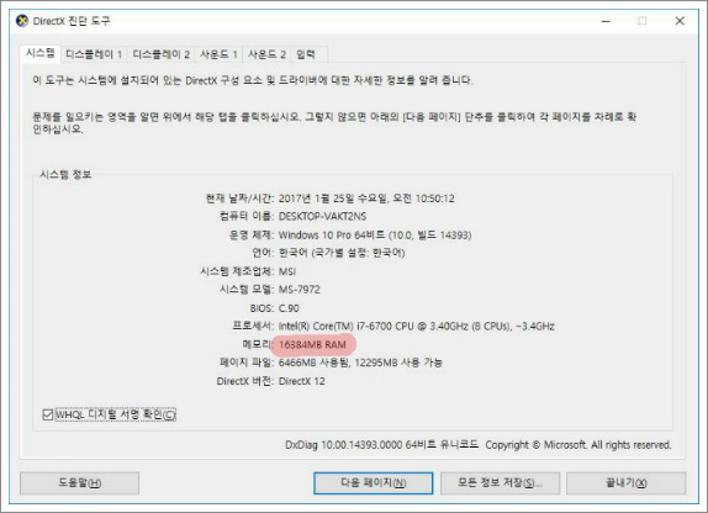
가장우선 바탕화면의 내컴퓨터 아이콘을 선택해보시기바랍니다. 또한 마우스 오른쪽 클릭을 하시면 메뉴가 나오도록 되실거 더군요.
이 메뉴중에서도 속성으로 들어가시면 램이 몇기가인지 확인이 쉽게 가능해요.
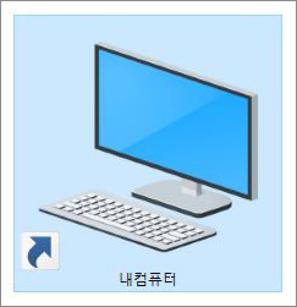
이러한 방법으로 나오게됩니다. 이 부분에서 보면 속성이 보이실텐데요. 이 메뉴를 클릭을 하게 되면 제어판에서 시스템 및 보안 또한 시스템으로 들거는 효과와 동일해요. 그러하기 때문에 시스템 정보에서 램용량도 확인 가능하거든요.
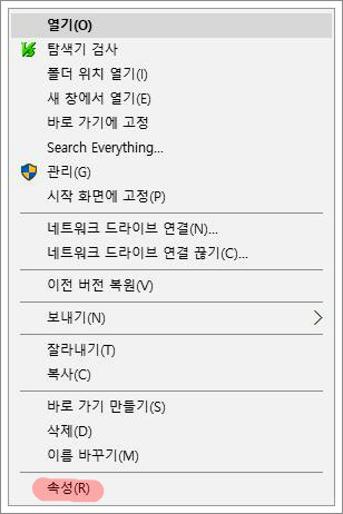
이러한식으로 나오도록 되실 겁니다. 이 화면에서 보신며 확인가능하게될건데요. 램에 제가 표시를 해두었답니다. 인스톨된 메모리라고 나오게 되는 부분에서 확인을 해 주시면 되요. 이부분들이 바로 램이거든요. 컴퓨터 램 확인을 했습니다. 또 쉬운 방법이 하나 더있습니다.
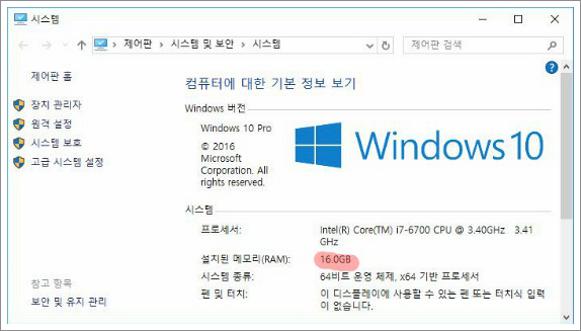
바로 컴퓨터마다 필히인스톨이 되어질 수 있는 다이렉트x를 사용한 방법이에요. 이서비스를 사용 해보시면 RAM확인 뿐아니라 GPU들의 도움되는 부분도 확인 가능해요. 키보드의 윈도우키 + R 버튼을 눌러주신 후 dxdiag라고 입력하시기 바랍니다.
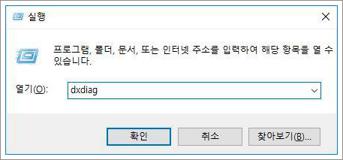
그러면 다이렉트x진단도구가 실행되빈다. 여기에 보면 메모리가 표시가 되죠. 램 숫자가 가바이트 단위로 보이는데요.
제 컴퓨터는 16G라서 저렇게 표시가되네요. 컴퓨터 램 확인 해보는 방법 안내르 해봤습니다. 필요하시던 분들은 이러한 식으로 두가지 방법중 편하신거로 해보면 돼요. 참고하셔서 확인을 해보시면 되요.




댓글